Oglas
 Brzo pređite s jednog DNS poslužitelja na drugi. DNS Jumper je prijenosna Windows aplikacija s dugačkim popisom ugrađenih DNS usluga, a možete čak dodati i svoje. Učinite to i možete preskočiti iz usluge u uslugu u samo nekoliko klikova.
Brzo pređite s jednog DNS poslužitelja na drugi. DNS Jumper je prijenosna Windows aplikacija s dugačkim popisom ugrađenih DNS usluga, a možete čak dodati i svoje. Učinite to i možete preskočiti iz usluge u uslugu u samo nekoliko klikova.
Poslužitelji imena domena ili DNS prevode web adrese koje ljudi razumiju (npr. //www.makeuseof.com) u IP adrese koje računala razumiju. Prema zadanim postavkama koristite DNS koji nudi vaš davatelj internetskih usluga, ali neki ljudi prelaze na drugi poslužitelj iz razloga brzine ili sigurnosti. Neki DNS servisi čak vam omogućavaju zaobići blokiranje regije, dopuštajući Amerikancima da gledaju BBC iPlayer ili Britanci da gledaju Hulu.
Želite li povremeno koristite Tunlr za uživanje na web lokacijama poput Hulu ili Netflixa bilo gdje u svijetu Upotrijebite Tunlr za uživanje u streaming uslugama bilo gdje u svijetuDok američki korisnici interneta mogu s veseljem gledati Hulu, činjenica da živim u Velikoj Britaniji znači da ne mogu. Isto tako, BBC iPlayer je besplatan za građane Velike Britanije; ali ako vaše fizičko mjesto kaže Amerika ... Čitaj više , optimizirajte svoj DNS za brži Internet Kako optimizirati svoj DNS za brži Internet"Internet je samo niz cijevi", kako je čovjek tako mudro izjavio. Nažalost, nije sve tako jednostavno. Postoji složena arhitektura koja podržava Internet i paketi podataka trebaju putovati ... Čitaj više ili promijenite svoje DNS poslužitelje za poboljšanje internetske sigurnosti Kako promijeniti svoje DNS poslužitelje i poboljšati internetsku sigurnostZamislite ovo - probudite se jednog lijepog jutra, sipate si šalicu kave i sjednete za svoje računalo da biste započeli sa svojim poslom za dan. Prije nego što zapravo dođete ... Čitaj više , vjerovatno ste primijetili jednu stvar - promjena DNS poslužitelja u sustavu Windows prilično je bolna. Mogućnost za to je zakopana duboko na upravljačkoj ploči, tako da svaki put kada želite promijeniti svoj poslužitelj, to morate pronaći čudno mjesto u sustavu Windows 8 gdje zapravo možete konfigurirati uređaj, a zatim kopati po njegovim postavkama i mijenjati IPv4 opcije. A kad promijenite svoje postavke, gotovo uvijek je potrebno ponovno pokrenuti prije nego što su zapravo aktivne.
DNS Jumper rješava ovaj problem. Samo pokrenite program, odaberite željeni poslužitelj i započet ćete s pokretanjem u nekoliko klikova. Može čak isprazniti DNS predmemoriju. Aplikacija je prijenosna, a za pokretanje joj je potrebna samo njena izvršna datoteka i konfiguracijska datoteka.
Brza zamjena DNS poslužitelja
Glavno sučelje DNS Jumper vrti se popisom DNS usluga. Ako otvorite padajući izbornik, možete li odabrati jedan:
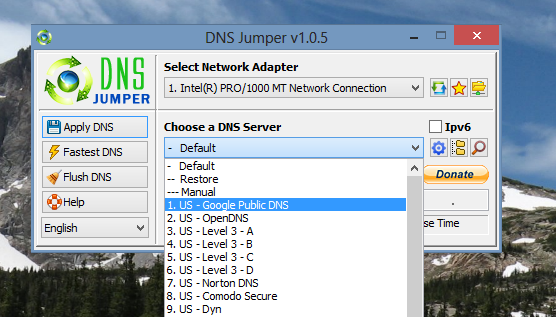
Zadani popis uključuje 40 različitih poslužitelja, koje ovdje neću izdvojiti. Ako želite brzinu, isprobajte Googleov DNS ili OpenDNS. Ako želite blokirati porno i druge web stranice koje nisu prilagođene djeci, koristite obiteljski DNS. Također imate mogućnost ručnog unosa i korištenja DNS adrese.
Odaberite DNS poslužitelj koji želite koristiti, a zatim kliknite "Primjeni". Vaše će nove postavke biti postavljene odmah, a u većini slučajeva će to biti i učinci.
Naravno, ne nude se svi DNS poslužitelji na planeti, zbog čega vam DNS Jumper omogućuje izradu prilagođenih popisa. Morat ćete to učiniti kako biste koristili Tunlr, koji vam omogućuje gledanje blokiranih medija u vašoj zemlji Upotrijebite Tunlr za uživanje u streaming uslugama bilo gdje u svijetuDok američki korisnici interneta mogu s veseljem gledati Hulu, činjenica da živim u Velikoj Britaniji znači da ne mogu. Isto tako, BBC iPlayer je besplatan za građane Velike Britanije; ali ako vaše fizičko mjesto kaže Amerika ... Čitaj više . Samo kliknite zupčanik pored padajućeg izbornika DNS poslužitelja.
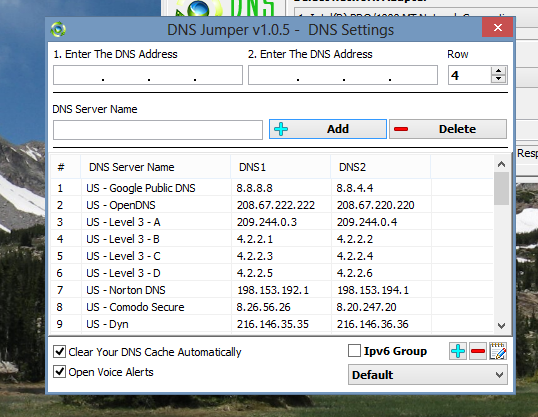
Dodajte dvije IP adrese DNS poslužitelja koje želite dodati i trebali biste biti postavljeni. Možete dodati svoj poslužitelj na zadani popis ili možete stvoriti vlastiti popis. Preporučujem da to učinite ako imate nekoliko DNS poslužitelja između kojih redovito rotirate.
Pitate se koja je usluga DNS-a najbrža? To je poanta, a to uvelike ovisi o danu. DNS Jumper može pokrenuti brzo skeniranje kako bi provjerio koji je server trenutno najbrži, što znači da ćete znati kome se obratiti ako želite malo ubrzati stvari.
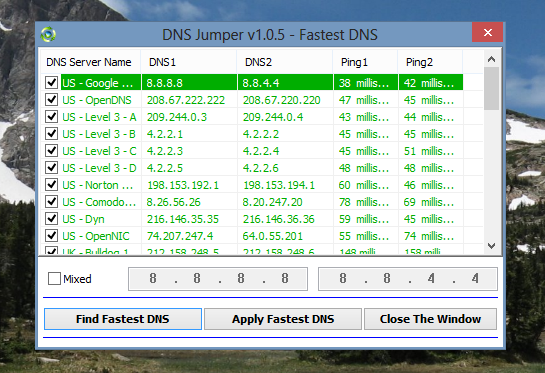
Aplikacija vam također omogućuje brzo pretraživanje podataka na bilo kojem DNS poslužitelju, uključujući njegovu lokaciju i mjesto na kojem se serveri fizički nalaze. Samo kliknite povećalo:
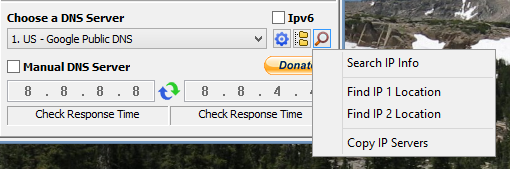
Bit će usmjereno na Google pretraživanje ili kartu u vašem zadanom pregledniku.
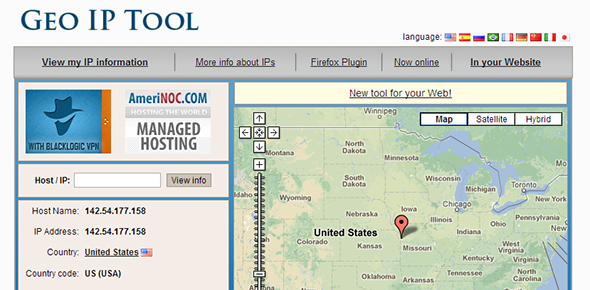
Zabrinuti ste što ste zabrljali sve? Zadane postavke DNS-a možete lako primijeniti klikom na gumb zvjezdice:
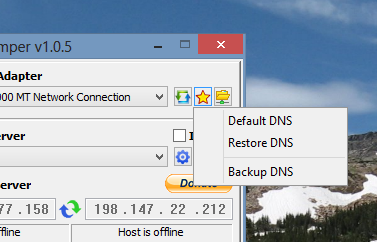
Imajte na umu da možete i sigurnosno kopirati svoje postavke prije nego što išta promijenite, što znači da ako je prije bilo prilagođenih IP adresa, možete ih vratiti natrag.
Preuzmite DNS Jumper
Spremni ste da ovo snimite? Samo naprijed i preuzmi DNS Jumper.
Ako koristite Windows 8, vjerojatno ćete dobiti skočni prozor koji će vas upozoriti da ne koristite softver. Kliknite "Čitaj više" i imat ćete mogućnost pokrenuti program u svakom slučaju - kao i uvijek, koristite na vlastiti rizik (ali osobno nisam imao problema).
Zaključak
Ako koristite uslugu poput Tunlr-a, DNS Jumper je obavezan. Tu uslugu vode volonteri, koji od svojih korisnika traže da ih ne ostavljaju stalno. DNS Jumper čini to praktičnim olakšavajući uključivanje i isključivanje Tunlra - nije potrebno kopanje kroz konfiguraciju.
To je slučaj za jednokratnu upotrebu, ali zanima me: čemu ćete koristiti DNS Jumper? Javite nam se u komentarima u nastavku, jer se uvijek veselim razgovoru. Oh, i svakako provjerite našu drugu DNS savjeti i trikovi ako ste zainteresirani
Justin Pot tehnološki je novinar sa sjedištem u Portlandu, Oregon. Voli tehnologiju, ljude i prirodu - i pokušava uživati u sve tri kad god je to moguće. S Justinom možete razgovarati na Twitteru, upravo sada.

